반응형
Widget And Listener
실습 준비
- EmptyActivity 를 가진 새 프로젝트 생성
build.gradle.kts (Module:app)
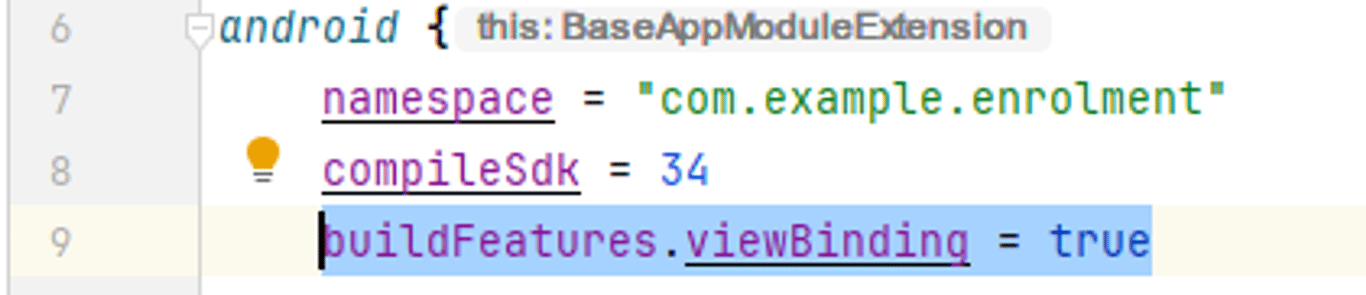
MainActivity.kt

EditText
- 사용자로 부터 문자열을 입력 받을 수 있는 위젯
- 주요 설정 항목
- android:inputType-> 입력 항목의 출력 및 가상 키보드 종류를 결정
- android:ems->layout_width가 wrap_content일때 일정 영역을 확보하는 속성. 현재 시스템 폰트 기준으로 대문자 M의 너비를 ems 에 설정된 숫자만큼 확보
EditText - android.text.TextWatcher
- EditText의 입력이 바뀔 때 마다 그 사실을 알려주는 Listener
- 다음 세 가지 함수를 가진다.
- beforeTextChanged(s:CharSequence, start:Int, count:Int, after:Int)
- s:수정전 문자열, start부터 count개의 글자가 after길이 문자열로 변경된다.
- onTextChanged(s:CharSequence, start:Int, before:Int, count:Int)
- s:수정 문자열, start에서 count개의 글자가 before길이의 문자열을 대체한 결과.
- afterTextChanged(s:Editable)
- s: 수정 완료
TextWatcher 사용법
- Activity가 직접 구현하는 경우 : old version
class MainActivity : AppCompatActivity(), TextWatcher{
private val binding:ActivityMainBinding by lazy{
ActivityMainBinding.inflate(layoutInflater)
}
override fun onCreate(savedInstanceState: Bundle?) {
super.onCreate(savedInstanceState)
setContentView(binding.root)
binding.editTextTextPersonName.addTextChangedListener(this)
}
override fun beforeTextChanged(s: CharSequence?, start: Int, count: Int, after: Int) {
Log.d("TextWatcher", "beforeTextChanged ($s, $start, $count, $after)")
}
override fun onTextChanged(s: CharSequence?, start: Int, before: Int, count: Int) {
Log.d("TextWatcher", "onTextChanged ($s, $start, $before, $count)")
}
override fun afterTextChanged(s: Editable?) {
Log.d("TextWatcher", "afterTextChanged (${s.toString()})")
}
}- 각 함수를 파라미터로 넘기는 경우 : new version
- beforeTextChanged와 onTextChanged는 default parameter 가 있으므로afterTextChanged 만 람다식으로 넘길 수 있다.
class MainActivity : AppCompatActivity() {
private val binding by lazy { ActivityMainBinding.inflate(layoutInflater) }
override fun onCreate(savedInstanceState: Bundle?) {
super.onCreate(savedInstanceState)
setContentView(binding.root)
binding.editTextName.addTextChangedListener {
Log.d("TextWatcher", "afterTextChanged (${s.toString()})")
}
}
}CompoundButton
- 상속
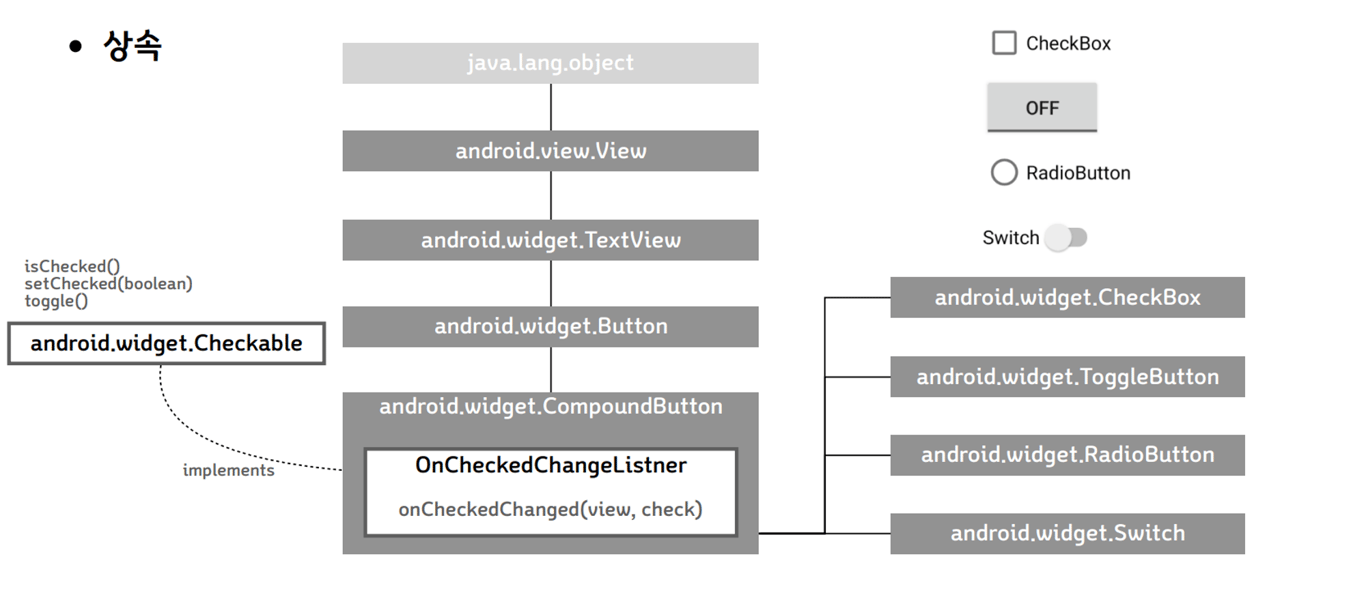
CompoundButton.OnCheckedChangeListener
- GUI의 업데이터는 자동으로 이루어진다.
- 기본적으로 onClick과 유사하고 추가정보로 isChecked를 통해 현재 Check 되었는지 해제 되었는지를 알려준다.
binding.checkBox2.setOnCheckedChangeListener { button, isChecked ->
Log.d("main", "Checkbox is checked: " + isChecked)
}만약 setOnClickListener로 구현을 하면 체크되었는지를 직접 작성해줘야한다.
binding.checkBox2.setOnClickListener {
val btn = it as CompoundButton
if(btn.isChecked) {
} else {
}
} RadioButton
- 다른 CompoundButton은 각자 동작
- RadioGroup의 자식으로 RadioButton들을 넣어야 함.
- 같은 그룹 내에서 다른 RadioButton이 선택되면 이전 선택이 해제됨.
- RadioGroup 없이 사용할 경우 한 번 클릭하면 선택을 해제할 수 없음.
- RadioGroup은 android:orientation을 이용해 라디오 버튼의 방향을 지정 가능
- 클릭으로 선택을 해제 하는 방법이 없으므로 View.OnClickListener를 사용 가능
ImageView
- Bitmap 객체 또는 res/drawable 폴더에 있는 비트맵 형식의 그림(jpg, png) 또는 벡터 형식의 그림(svg를 변환한 xml)을 화면에 출력한다.
- android:src
- ImageView의 사이즈와 원본 이미지의 사이즈가 다를 수 있으므로 android:scaleType 속성으로 지정한다.
- 예) 원본이 매우 큰 경우
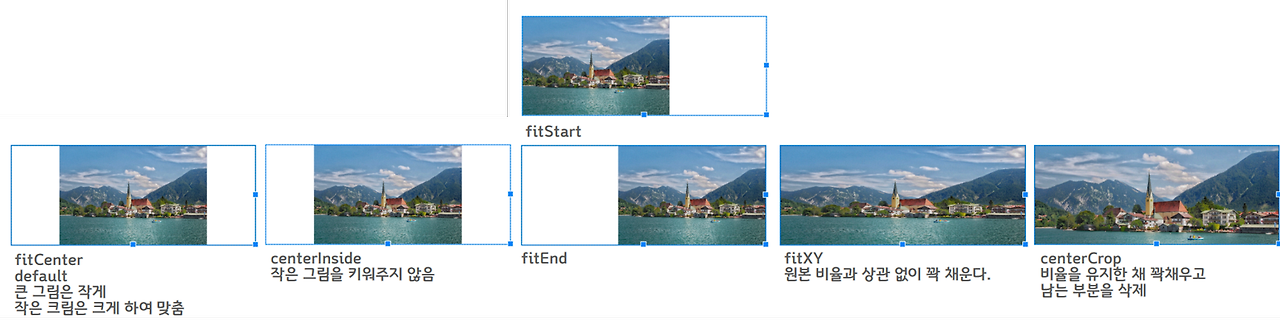
SVG 파일을 프로젝트에 추가하는 방법
- 안드로이드는 벡터 형식의 이미지를 지원함.
- 해상도와 상관 없이 깨지지 않고 용량이 적은 것이 장점
- 그러나 svg 파일을 바로 쓸 수는 없고 import 과정을 통해 변환해서 사용함.
- res/drawable 폴더에서 우클릭 > New > VectorAsset

벡터 이미지 파일을 프로젝트에 추가하는 방법
- Clip Art: 구글에서 제공하는 벡터 이미지
- Local File: 별도로 다운받아둔 svg나 png 파일을 선택

PNG 이미지 파일을 프로젝트에 추가하는 방법
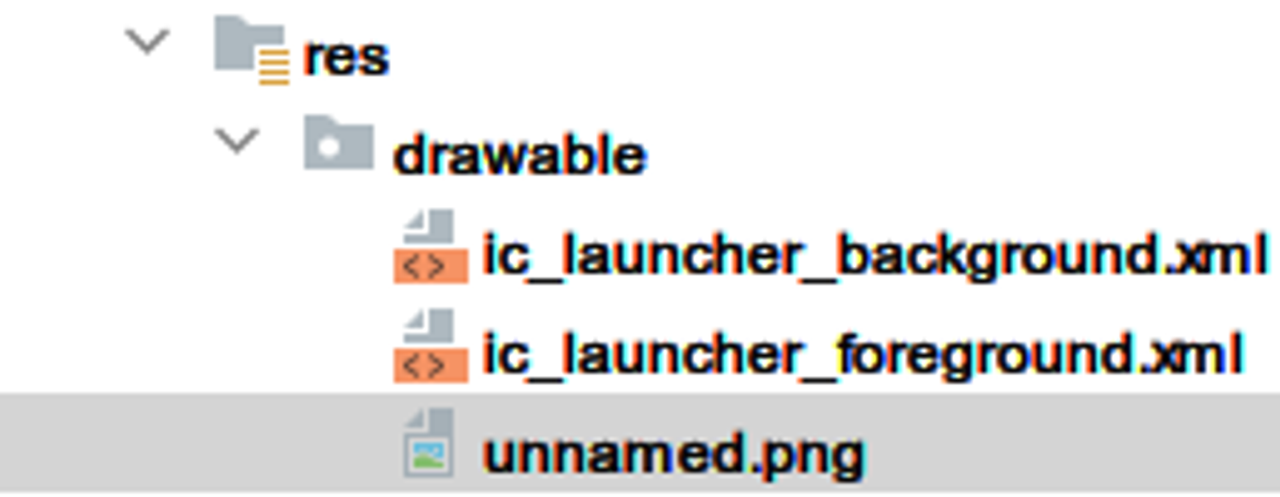
- res - drawable 안에 png 파일을 넣는다.
- layout에서 Common - ImageView를 추가한다.

Progressbar
- 진행을 나타내는 위젯으로 원형과 바(bar) 타입이 있다.
- 원형은 애니메이션을 가지고 있지만 멈출 수는 없다.
- android:visibility="visible" 의 속성으로 숨길 수 있다.
- 바 타입은 진행 정도를 원하는대로 적용할 수 있다.
- android:max(default 100), android:progress
- Progressbar: getProgress(), setProgress(Int), incrementProgressBy(Int)
반응형
